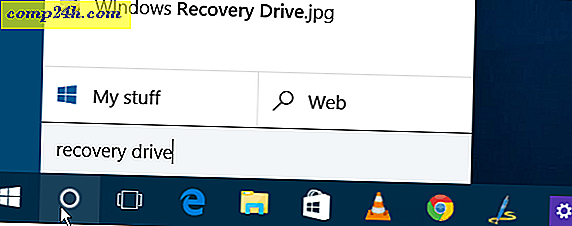Så här schemalägger du automatiskt Skicka / ta emot i Outlook 2010

Om Outlook är partiets liv på jobbet eller din primära e-postklient hemma, kommer du att vilja behålla dina e-postmeddelanden i tid. E-postmeddelanden skickas inte ut eller tas emot tills du klickar på Skicka / ta emot- knappen i Outlook, men det finns ett sätt att göra det automatiskt. Om du kör på standard Outlook 2010-inställningar du måste ändra det här nu!
Efter att ha skrivit ett e-postmeddelande i Outlook klickar de flesta på knappen Skicka och ringer den. Om du bara klickar på Skicka-knappen i fönstret med e-postmeddelanden skickas det inte omedelbart. I stället placerar Outlook e-postmeddelandet i mappen Utkorgen. E-postmeddelanden skickas endast ut om du klickar på knappen Skicka / ta emot i huvudbandet i Outlook, eller om du har automatisk sänd / mottagen inställning. Som standard är Outlook inställt på att bara skicka ut mail var 30: e minut .

Så här schemalägger du automatisk sändning / mottagning i Outlook 2010.
Hur schemalägger du automatisk Skicka och ta emot e-postmeddelanden i Outlook 2010
Det finns två sätt att komma åt inställningarna för att skicka / ta emot grupperna i Outlook.
Steg 1
Det första sättet är på sändnings- / mottagningsbandet . Därifrån Klicka på Skicka / Ta emot grupper -menyn och välj Definiera Skicka / ta emot grupper ...

Steg 1.a
Det andra sättet är från alternativmenyn . Klicka på Arkiv- menyn och välj Val .

Steg 1.b
En gång i alternativmenyn Klicka på fliken Avancerat och klicka på Skicka / ta emot ... -knappen.

Steg 2
Nu när vi befinner oss i fönstret Skicka / Ta emot grupper kan vi ändra saker runt.
Standardautomatisk sändnings- / mottagningsfrekvens är 30 minuter ! Wow! Jag omedelbart gjorde detta till något mer effektivt, 5 minuter eller mindre är ett bra val. Att vara 30 minuter bakom allt om du glömmer att manuellt uppdatera är inte precis perfekt. Ett annat bra alternativ att kontrollera är att utföra en automatisk sändning / mottagning när du avslutar, så att du kan stänga Outlook utan att behöva oroa dig om dina e-postmeddelanden skickades.